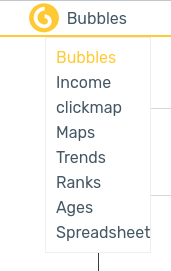1. Définir et comprendre des indicateurs
A. L’état du monde
A partir des données interactives de la Banque mondiale, présentez rapidement l’état démographique du monde et ses perspectives futures.
B. Utiliser un outil de visualisation
Allez sur le site Gapminder et lancez la visualisation animée.
- Expliquez le fonctionnement de la visualisation
- Quelles sont les données proposées ici ?
- Quelles est la tendance globale ?
- Identifiez, datez et décrivez des tournants dans la situation mondiale depuis 1950.
C. Taux et indice
Présentez ce site et celui-ci. Utilisez les pour définir :
- taux de natalité
- taux de mortalité
- accroissement naturel
- taux de fécondité
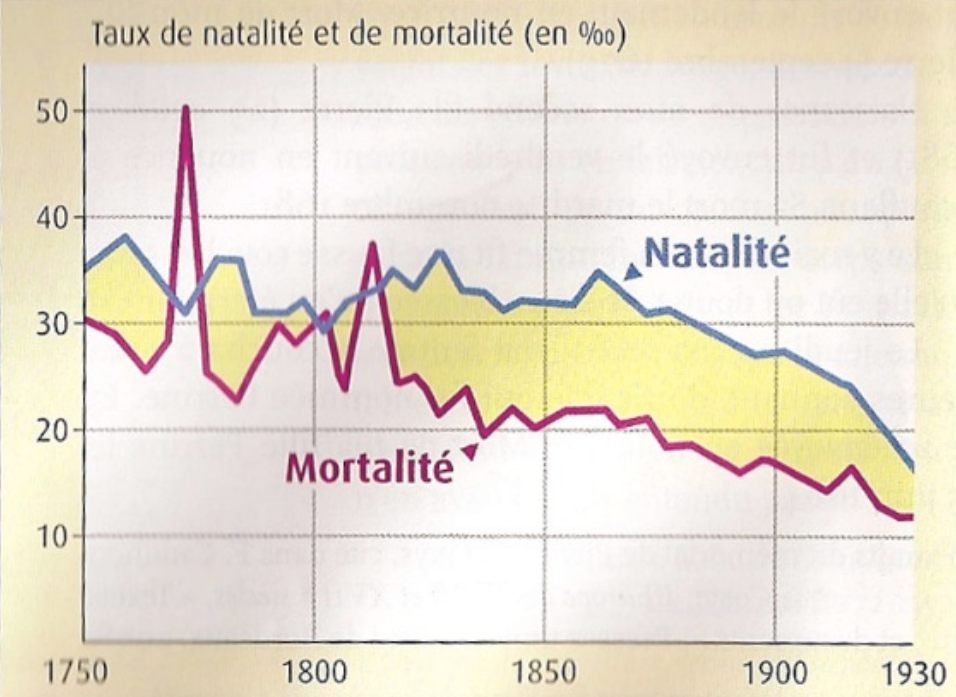
Que se passe-t-il en France du XVIIIe au XXe siècle ?
Retournez sur Gapminder. Par binôme, choisissez, dans les données liées à la population :
- une donnée à visualiser par la visualisation Maps
- deux données à mettre en relation dans la visualisation Bubbles
- une autre information dans la visualisation de votre choix
Analysez les visualisations pour proposer, par un rapide exposé, quelle vision du monde ils proposent.
D. Les secrets de la pyramide
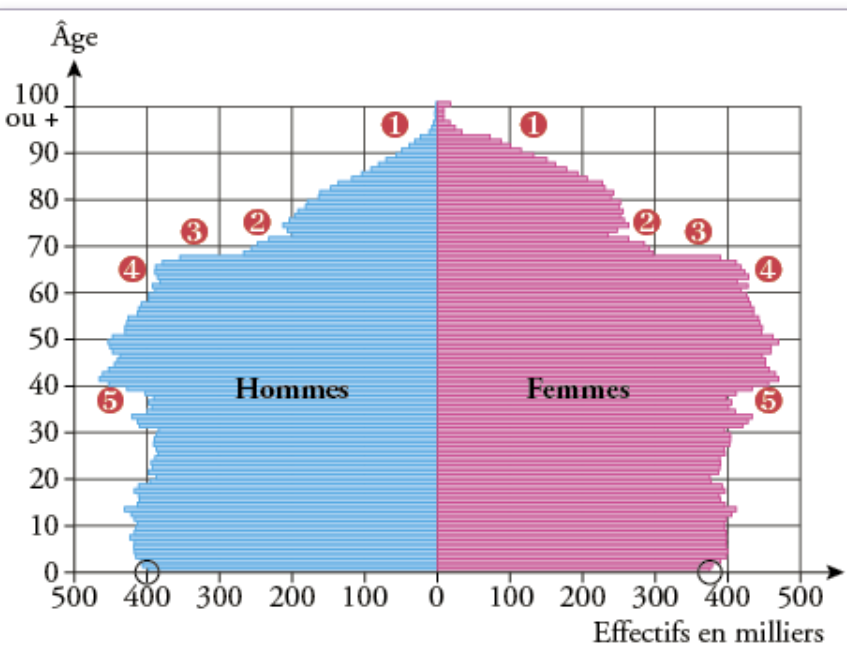
- Observez par binôme le document ci-dessus. Expliquez en une phrase l’information qu’il propose. Pouvez vous identifier à quels événements historiques correspondent les repères 1 à 4 ?
- Précisez l’intérêt de ce type de document à partir de cette visualisation interactive.
- Que peut-on dire de la population mondiale à partir de ce site ?
2. Des situations variables
Séance de travail collaboratif avec mutualisation. Par groupe, choisissez un État dans ceux proposés en A, B et C. Puis :
- Complétez le document collaboratif avec les différents indicateurs démographique. Pour cela, utilisez des ressources comme le chapitre Population des pages Wikipédia des États, les statistiques de l’ONU ou encore les fiches pays sur le site de l’Université de Sherbrooke.
- Visualisez (placez une copie d’écran dans le cours commun) et commentez la pyramide des âges de L’État choisi.
- A partir de la ressource proposée, des graphiques interactifs de l’outil Perspective Monde et de recherches complémentaires, expliquez les causes et enjeux de la situation observée : quelle mutation des sociétés, quel impact sur l’économie, quelle action politique, etc.
A. Des États vieillissants
Allemagne, Japon, Russie (Le Monde : article 1, article2), Corée